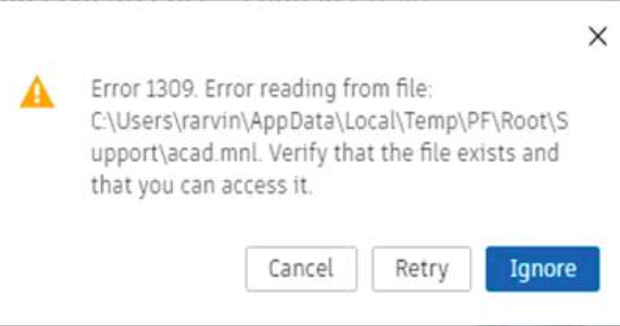Проблема
Во время установки программы Autodesk появляется следующее или похожее сообщение об ошибке.
Ошибка 1309. Ошибка чтения из файла: C:Users… Проверьте, существует ли файл и разрешен ли доступ к нему.
Причины:
Эта ошибка может быть вызвана несколькими причинами.
- Недостаточно прав для папки назначения, в которую устанавливается программа.
- Путь к исходной папке или папке назначения содержит больше 256 символов.
- Поврежден пакет установки программы.
Решение
Проверка и задание корректных прав пользователя
-
Найдите папку, в которую устанавливается программа Autodesk (C:Program FilesAutodesk).
-
Щелкните правой кнопкой мыши папку и выберите «Свойства».
-
Если ваше имя или имя вашей пользовательской группы не указано в списке «Группы или пользователи», щелкните «Изменить» и добавьте свое имя или имя группы.
-
Если флажок «Полный доступ» не установлен в списке разрешений для группы СИСТЕМА, щелкните «Изменить» и выберите «Полный доступ».
-
Нажмите «Применить» или «ОК» для сохранения изменений.
-
Попробуйте установить еще раз.
Проверка и сокращение пути к файлу
-
Проверьте количество символов в полной версии пути к исходной папке Windows, содержащей файлы установки. Кроме того, проверьте количество символов в пути, ведущем к папке назначения, в которую устанавливается программа.
Совет. Чтобы посмотреть количество слов и символов, скопируйте путь в файл Word, перейдите на вкладку «Рецензирование» и нажмите «Статистика».
-
Если один из путей длиннее 256 символов, сократите его. Один из способов укоротить путь к исходной папке — запустить установщик программы из папки на диске C, а не с рабочего стола. Например, запустите установщик программы из C:Autodesk.
Скачайте полный пакет установки программного обеспечения Autodesk.
- Скачайте и установите программное обеспечение с портала Autodesk Account, используя посредством загрузки через браузер или в виртуальном агенте.
- Следуйте стандартной процедуре установки программ Autodesk.
См. также:
- Ошибка «Не удалось установить некоторые программы»
- Поиск неисправностей при установке в файле Setup.log
- Переустановка библиотек среды выполнения Microsoft Visual C++ с помощью пакета установки программного обеспечения Autodesk
- Удаление и повторная установка библиотек среды выполнения Microsoft Visual C++
- Удаление с помощью утилиты Microsoft Fix it
- Ошибка 1603 в процессе установки программного обеспечения Autodesk
Программы
Все классические программы
Issue:
During the installation of an Autodesk product, the following error message or one similar to it appears:
Error 1309. Error reading from file: C:Users…Verify that the file exists and that you can access it
Causes:
There are multiple potential causes for this error:
- Insufficient permissions to the destination folder in which the product is being installed.
- The path to either the source folder or the destination folder has more than 256 characters.
- Compromised product installation package.
Solution:
To check and correct user permissions
-
Locate the folder in which your Autodesk product is being installed (the default path C:Program FilesAutodesk).
-
Right-click the folder and select Properties.
-
If your name or the name of your user group is not listed under Group or user names, click Edit and add your name or group.
-
If Full Control is not selected under Permissions for SYSTEM, click Edit and select Full Control.
-
Click Apply or OK to save your edits.
-
Try to install again.
To check and shorten the file path length
-
Check the number of characters in the full Windows path to the source folder containing the files from which you’re installing. Also check the number of characters in the path leading to the destination folder in which you’re installing the product.
Note: You can copy the path into a Word file and select Review tab > Word Count to see the number of words and characters.
-
If either path is longer than 256 characters, shorten it. One way to shorten the path to the source folder is to run the product installer from a folder on your C drive rather than from your desktop. For example, run the product installer from C:Autodesk.
Download the complete installation package of your Autodesk software
- Download and install the software from the Autodesk Account using Browser Download or from the Virtual Agent.
- Follow General installation workflow for Autodesk Products.
See Also:
- Error: Some Products Failed to Install
- How to identify an installation failure point in the Setup.log file
- How to reinstall Microsoft Visual C++ Runtime Libraries from Autodesk software installation package.
- How to remove and reinstall Microsoft Visual C++ Runtime Libraries
- Uninstall Using Microsoft Fix it
- Error 1603 during installation of Autodesk software
Products:
All Desktop Products;
Issue:
During the installation of an Autodesk product, the following error message or one similar to it appears:
Error 1309. Error reading from file: C:Users…Verify that the file exists and that you can access it
Causes:
There are multiple potential causes for this error:
- Insufficient permissions to the destination folder in which the product is being installed.
- The path to either the source folder or the destination folder has more than 256 characters.
- Compromised product installation package.
Solution:
To check and correct user permissions
-
Locate the folder in which your Autodesk product is being installed (the default path C:Program FilesAutodesk).
-
Right-click the folder and select Properties.
-
If your name or the name of your user group is not listed under Group or user names, click Edit and add your name or group.
-
If Full Control is not selected under Permissions for SYSTEM, click Edit and select Full Control.
-
Click Apply or OK to save your edits.
-
Try to install again.
To check and shorten the file path length
-
Check the number of characters in the full Windows path to the source folder containing the files from which you’re installing. Also check the number of characters in the path leading to the destination folder in which you’re installing the product.
Note: You can copy the path into a Word file and select Review tab > Word Count to see the number of words and characters.
-
If either path is longer than 256 characters, shorten it. One way to shorten the path to the source folder is to run the product installer from a folder on your C drive rather than from your desktop. For example, run the product installer from C:Autodesk.
Download the complete installation package of your Autodesk software
- Download and install the software from the Autodesk Account using Browser Download or from the Virtual Agent.
- Follow General installation workflow for Autodesk Products.
See Also:
- Error: Some Products Failed to Install
- How to identify an installation failure point in the Setup.log file
- How to reinstall Microsoft Visual C++ Runtime Libraries from Autodesk software installation package.
- How to remove and reinstall Microsoft Visual C++ Runtime Libraries
- Uninstall Using Microsoft Fix it
- Error 1603 during installation of Autodesk software
Products:
All Desktop Products;
Issue:
During the installation of an Autodesk product, the following error message or one similar to it appears:
Error 1309. Error reading from file: C:Users…Verify that the file exists and that you can access it
Causes:
There are multiple potential causes for this error:
- Insufficient permissions to the destination folder in which the product is being installed.
- The path to either the source folder or the destination folder has more than 256 characters.
- Compromised product installation package.
Solution:
To check and correct user permissions
-
Locate the folder in which your Autodesk product is being installed (the default path C:Program FilesAutodesk).
-
Right-click the folder and select Properties.
-
If your name or the name of your user group is not listed under Group or user names, click Edit and add your name or group.
-
If Full Control is not selected under Permissions for SYSTEM, click Edit and select Full Control.
-
Click Apply or OK to save your edits.
-
Try to install again.
To check and shorten the file path length
-
Check the number of characters in the full Windows path to the source folder containing the files from which you’re installing. Also check the number of characters in the path leading to the destination folder in which you’re installing the product.
Note: You can copy the path into a Word file and select Review tab > Word Count to see the number of words and characters.
-
If either path is longer than 256 characters, shorten it. One way to shorten the path to the source folder is to run the product installer from a folder on your C drive rather than from your desktop. For example, run the product installer from C:Autodesk.
Download the complete installation package of your Autodesk software
- Download and install the software from the Autodesk Account using Browser Download or from the Virtual Agent.
- Follow General installation workflow for Autodesk Products.
See Also:
- Error: Some Products Failed to Install
- How to identify an installation failure point in the Setup.log file
- How to reinstall Microsoft Visual C++ Runtime Libraries from Autodesk software installation package.
- How to remove and reinstall Microsoft Visual C++ Runtime Libraries
- Uninstall Using Microsoft Fix it
- Error 1603 during installation of Autodesk software
Products:
All Desktop Products;
Issue:
During the installation of an Autodesk product, the following error message or one similar to it appears:
Error 1309. Error reading from file: C:Users…Verify that the file exists and that you can access it
Causes:
There are multiple potential causes for this error:
- Insufficient permissions to the destination folder in which the product is being installed.
- The path to either the source folder or the destination folder has more than 256 characters.
- Compromised product installation package.
Solution:
To check and correct user permissions
-
Locate the folder in which your Autodesk product is being installed (the default path C:Program FilesAutodesk).
-
Right-click the folder and select Properties.
-
If your name or the name of your user group is not listed under Group or user names, click Edit and add your name or group.
-
If Full Control is not selected under Permissions for SYSTEM, click Edit and select Full Control.
-
Click Apply or OK to save your edits.
-
Try to install again.
To check and shorten the file path length
-
Check the number of characters in the full Windows path to the source folder containing the files from which you’re installing. Also check the number of characters in the path leading to the destination folder in which you’re installing the product.
Note: You can copy the path into a Word file and select Review tab > Word Count to see the number of words and characters.
-
If either path is longer than 256 characters, shorten it. One way to shorten the path to the source folder is to run the product installer from a folder on your C drive rather than from your desktop. For example, run the product installer from C:Autodesk.
Download the complete installation package of your Autodesk software
- Download and install the software from the Autodesk Account using Browser Download or from the Virtual Agent.
- Follow General installation workflow for Autodesk Products.
See Also:
- Error: Some Products Failed to Install
- How to identify an installation failure point in the Setup.log file
- How to reinstall Microsoft Visual C++ Runtime Libraries from Autodesk software installation package.
- How to remove and reinstall Microsoft Visual C++ Runtime Libraries
- Uninstall Using Microsoft Fix it
- Error 1603 during installation of Autodesk software
Products:
All Desktop Products;
Содержание
- Как исправить ошибку Installshield 1309
- Описание «Installshield Error 1309»
- Что генерирует ошибку времени выполнения 1309?
- Распространенные проблемы Installshield Error 1309
- Источник ошибок Installshield Error 1309
- AutoCAD
- Issue:
- Causes:
- Solution:
- To check and correct user permissions
- To check and shorten the file path length
- AutoCAD
- Проблема
- Причины:
- Решение
- Проверка и задание корректных прав пользователя
- Проверка и сокращение пути к файлу
- Ошибка 1309 при установке autocad
- Что генерирует ошибку времени выполнения 1309?
- Распространенные проблемы Installshield Error 1309
- Источник ошибок Installshield Error 1309
- Решения
- Причины ошибок
- Дополнительная информация и ручной ремонт
- Метод 1 — изменение настроек CacheLevel
- Метод 2 — Настройте параметры безопасности, чтобы получить полное разрешение
- Метод 3 — скопируйте запрошенный файл из другого источника
- Способ 4 — удалить плохие записи реестра
- Включить или отключить журнал загрузки Windows 10
- Как очистить кеш внутри Windows 11
- Была сделана попытка сослаться на токен
- USB продолжает отключаться и снова подключаться
- Изменить положение панели задач в Windows 10
- Признаки ошибки 1309
- Причины ошибки 1309
- Ошибки во время выполнения в базе знаний
- Шаг 1: Восстановить записи реестра, связанные с ошибкой 1309
- Что означает ошибка 1309?
- Решение
- Причины ошибок
- Дополнительная информация и руководство по ремонту
- Способ 1 — Изменение параметров CacheLevel
- Способ 2 — Настройка параметров безопасности, чтобы получить полное разрешение
- Метод 3 — Скопируйте требуемый файл из другого источника
- Метод 4 Удалить плохие записи в реестре
- » Autodesk AutoCAD
- Ошибка 1308, что делать. (Autocad 2007)
- AutoCAD
- Как избавиться от Фатальной ошибки в AutoCAD
- Способ 1
- Способ 2
- Способ 3
- Способ 4
- Способ 1
- Способ 2
- Способ 3
- Способ 4
Как исправить ошибку Installshield 1309
| Номер ошибки: | Ошибка 1309 | |
| Название ошибки: | Installshield Error 1309 | |
| Описание ошибки: | Ошибка 1309: Возникла ошибка в приложении Installshield. Приложение будет закрыто. Приносим извинения за неудобства. | |
| Разработчик: | Flexera Software, Inc. | |
| Программное обеспечение: | Installshield | |
| Относится к: | Windows XP, Vista, 7, 8, 10, 11 |
Описание «Installshield Error 1309»
«Installshield Error 1309» также считается ошибкой во время выполнения (ошибкой). Программисты, такие как Flexera Software, Inc., стремятся создавать программное обеспечение, свободное от этих сбоев, пока оно не будет публично выпущено. К сожалению, многие ошибки могут быть пропущены, что приводит к проблемам, таким как те, с ошибкой 1309.
Некоторые пользователи могут столкнуться с сообщением «Installshield Error 1309» при использовании Installshield. Если возникает ошибка 1309, разработчикам будет сообщено об этой проблеме через уведомления об ошибках, которые встроены в Installshield. Разработчик сможет исправить свой исходный код и выпустить обновление на рынке. В результате разработчик может использовать пакеты обновлений для Installshield, доступные с их веб-сайта (или автоматическую загрузку), чтобы устранить эти ошибки 1309 проблемы и другие ошибки.
Что генерирует ошибку времени выполнения 1309?
Наиболее распространенные вхождения «Installshield Error 1309» проблемы при загрузке Installshield. Вот три наиболее заметные причины ошибки ошибки 1309 во время выполнения происходят:
Ошибка 1309 Crash — она называется «Ошибка 1309», когда программа неожиданно завершает работу во время работы (во время выполнения). Это возникает, когда Installshield не реагирует на ввод должным образом или не знает, какой вывод требуется взамен.
Утечка памяти «Installshield Error 1309» — если есть утечка памяти в Installshield, это может привести к тому, что ОС будет выглядеть вялой. Возможные искры включают сбой освобождения, который произошел в программе, отличной от C ++, когда поврежденный код сборки неправильно выполняет бесконечный цикл.
Ошибка 1309 Logic Error — логическая ошибка возникает, когда Installshield производит неправильный вывод из правильного ввода. Он материализуется, когда исходный код Flexera Software, Inc. ошибочен из-за неисправного дизайна.
Такие проблемы Installshield Error 1309 обычно вызваны повреждением файла, связанного с Installshield, или, в некоторых случаях, его случайным или намеренным удалением. Обычно, установка новой версии файла Flexera Software, Inc. позволяет устранить проблему, из-за которой возникает ошибка. В качестве дополнительного шага по устранению неполадок мы настоятельно рекомендуем очистить все пути к неверным файлам и ссылки на расширения файлов Flexera Software, Inc., которые могут способствовать возникновению такого рода ошибок, связанных с Installshield Error 1309.
Распространенные проблемы Installshield Error 1309
Усложнения Installshield с Installshield Error 1309 состоят из:
- «Ошибка Installshield Error 1309. «
- «Ошибка программного обеспечения Win32: Installshield Error 1309»
- «Возникла ошибка в приложении Installshield Error 1309. Приложение будет закрыто. Приносим извинения за неудобства.»
- «Installshield Error 1309 не может быть найден. «
- «Installshield Error 1309 не найден.»
- «Проблема при запуске приложения: Installshield Error 1309. «
- «Не удается запустить Installshield Error 1309. «
- «Installshield Error 1309 остановлен. «
- «Ошибка пути программного обеспечения: Installshield Error 1309. «
Эти сообщения об ошибках Flexera Software, Inc. могут появляться во время установки программы, в то время как программа, связанная с Installshield Error 1309 (например, Installshield) работает, во время запуска или завершения работы Windows, или даже во время установки операционной системы Windows. Выделение при возникновении ошибок Installshield Error 1309 имеет первостепенное значение для поиска причины проблем Installshield и сообщения о них вFlexera Software, Inc. за помощью.
Источник ошибок Installshield Error 1309
Проблемы Installshield Error 1309 вызваны поврежденным или отсутствующим Installshield Error 1309, недопустимыми ключами реестра, связанными с Installshield, или вредоносным ПО.
Более конкретно, данные ошибки Installshield Error 1309 могут быть вызваны следующими причинами:
- Недопустимый Installshield Error 1309 или поврежденный раздел реестра.
- Зазаражение вредоносными программами повредил файл Installshield Error 1309.
- Вредоносное удаление (или ошибка) Installshield Error 1309 другим приложением (не Installshield).
- Другая программа находится в конфликте с Installshield и его общими файлами ссылок.
- Поврежденная загрузка или неполная установка программного обеспечения Installshield.
Совместима с Windows 2000, XP, Vista, 7, 8, 10 и 11
Источник
AutoCAD
By:
Issue:
During the installation of an Autodesk product, the following error message or one similar to it appears:
Error 1309. Error reading from file: C:Users. Verify that the file exists and that you can access it
Causes:
Solution:
To check and correct user permissions
Locate the folder in which your Autodesk product is being installed (the default path C:Program FilesAutodesk).
Right-click the folder and select Properties.
If your name or the name of your user group is not listed under Group or user names, click Edit and add your name or group.
If Full Control is not selected under Permissions for SYSTEM, click Edit and select Full Control.
Click Apply or OK to save your edits.
Try to install again.
To check and shorten the file path length
Check the number of characters in the full Windows path to the source folder containing the files from which you’re installing. Also check the number of characters in the path leading to the destination folder in which you’re installing the product.
Note: You can copy the path into a Word file and select Review tab > Word Count to see the number of words and characters.
If either path is longer than 256 characters, shorten it. One way to shorten the path to the source folder is to run the product installer from a folder on your C drive rather than from your desktop. For example, run the product installer from C:Autodesk.
Источник
AutoCAD
Автор:
Проблема
Во время установки программы Autodesk появляется следующее или похожее сообщение об ошибке.
Ошибка 1309. Ошибка чтения из файла: C:Users. Проверьте, существует ли файл и разрешен ли доступ к нему.
Причины:
Решение
Проверка и задание корректных прав пользователя
Найдите папку, в которую устанавливается программа Autodesk (C:Program FilesAutodesk).
Щелкните правой кнопкой мыши папку и выберите «Свойства».
Если ваше имя или имя вашей пользовательской группы не указано в списке «Группы или пользователи», щелкните «Изменить» и добавьте свое имя или имя группы.
Если флажок «Полный доступ» не установлен в списке разрешений для группы СИСТЕМА, щелкните «Изменить» и выберите «Полный доступ».
Нажмите «Применить» или «ОК» для сохранения изменений.
Попробуйте установить еще раз.
Проверка и сокращение пути к файлу
Проверьте количество символов в полной версии пути к исходной папке Windows, содержащей файлы установки. Кроме того, проверьте количество символов в пути, ведущем к папке назначения, в которую устанавливается программа.
Совет. Чтобы посмотреть количество слов и символов, скопируйте путь в файл Word, перейдите на вкладку «Рецензирование» и нажмите «Статистика».
Если один из путей длиннее 256 символов, сократите его. Один из способов укоротить путь к исходной папке — запустить установщик программы из папки на диске C, а не с рабочего стола. Например, запустите установщик программы из C:Autodesk.
Источник
Ошибка 1309 при установке autocad
«Installshield Error 1309» также считается ошибкой во время выполнения (ошибкой). Программисты, такие как Flexera Software, Inc., стремятся создавать программное обеспечение, свободное от этих сбоев, пока оно не будет публично выпущено. К сожалению, многие ошибки могут быть пропущены, что приводит к проблемам, таким как те, с ошибкой 1309.
Что генерирует ошибку времени выполнения 1309?
Наиболее распространенные вхождения «Installshield Error 1309» проблемы при загрузке Installshield. Вот три наиболее заметные причины ошибки ошибки 1309 во время выполнения происходят:
Ошибка 1309 Crash — она называется «Ошибка 1309», когда программа неожиданно завершает работу во время работы (во время выполнения). Это возникает, когда Installshield не реагирует на ввод должным образом или не знает, какой вывод требуется взамен.
Утечка памяти «Installshield Error 1309» — если есть утечка памяти в Installshield, это может привести к тому, что ОС будет выглядеть вялой. Возможные искры включают сбой освобождения, который произошел в программе, отличной от C ++, когда поврежденный код сборки неправильно выполняет бесконечный цикл.
Ошибка 1309 Logic Error — логическая ошибка возникает, когда Installshield производит неправильный вывод из правильного ввода. Он материализуется, когда исходный код Flexera Software, Inc. ошибочен из-за неисправного дизайна.
Такие проблемы Installshield Error 1309 обычно вызваны повреждением файла, связанного с Installshield, или, в некоторых случаях, его случайным или намеренным удалением. Обычно, установка новой версии файла Flexera Software, Inc. позволяет устранить проблему, из-за которой возникает ошибка. В качестве дополнительного шага по устранению неполадок мы настоятельно рекомендуем очистить все пути к неверным файлам и ссылки на расширения файлов Flexera Software, Inc., которые могут способствовать возникновению такого рода ошибок, связанных с Installshield Error 1309.
Распространенные проблемы Installshield Error 1309
Усложнения Installshield с Installshield Error 1309 состоят из:
Источник ошибок Installshield Error 1309
Проблемы Installshield Error 1309 вызваны поврежденным или отсутствующим Installshield Error 1309, недопустимыми ключами реестра, связанными с Installshield, или вредоносным ПО.
Более конкретно, данные ошибки Installshield Error 1309 могут быть вызваны следующими причинами:
Вчера я получил комментарий от кого-то, кто жалуется на ошибку «Error 1309). Error Чтение из File”При попытке установить игры CD / DVD является оригинальным.
Эта ошибка иногда присутствует при установке Microsoft Офис Проект 2003И причины, симптомы и решения Они подробно описаны в KB830422. При установке приложений или игр на компакт-диск меняются проблемные данные и причины появления ошибки »Error 1309). Error Чтение из FileМожет быть несколько.
Ошибка чаще всего возникает, когда установка приложения или игры была остановлена преждевременно, без installer, чтобы удалить файлы, использованные для установки. Некоторые программы и игры большого объема (ГБ), установленные на CD или DVD, создаются в разделе или в C: Пользователи AppDataLocalTemp папки, содержащие установочные файлы, Как правило, после завершения процесса установки или после правильной остановки установки эти папки и файлы, которые обслуживают процесс установки, обычно автоматически удаляют их. Если процесс установки был остановлен преждевременно, и эти установочные файлы не были удалены, весьма вероятно, что установка продолжится Windows Installэр, чтобы дать ошибку Error 1309). Error Reading от File на экране Роковой error в течение installция, В этом случае руководство рекомендует выявление и удаление файлов кэша, оставшихся после неудачной установки. Чтобы возобновить процесс установки должны выполняться нормально.
Другая причина состоит в том, что ошибка является качество CD / DVD из этой установки. Если он показывает следы веществ или царапин на чтение, то высоки шансы, что это будет связано. Решая его легко понять.
Из того, что я видел и протестировали ноутбуки пришли с ОС Windows перспектива предустановленный и что было сделано, чтобы обновить Windows 7, оптический привод больше не в состоянии читать и писать (Чтение / запись) определенные типы CD / DVD. В этом случае рекомендуется, что обновление микропрограммы оптический привод, чтобы избежать проблем чтения с DVD / CD.
Если мы знаем, другие причины / исправления этой ошибки, пожалуйста, оставьте комментарии.
Stealth Settings – Роковой error в течение installция. Error 1309). Error Чтение из File.
Ошибка 1309. Ошибка чтения из файла: pathfilename.cab. Убедитесь, что файл существует и у вас есть доступ к нему.
Решения

Причины ошибок
- Проблемы в файле Oclncore.opc. Project 2003 использует эту версию файла для установки программы.
- Отсутствие соответствующего разрешения на использование
- Запрашиваемый файл не найден
- Записи реестра установки изменены недопустимым образом
Дополнительная информация и ручной ремонт
Чтобы устранить эту ошибку, вам не нужно быть техническим специалистом. Вот некоторые из лучших, самых простых и проверенных самостоятельных способов мгновенного устранения ошибки 1309 на экране вашего компьютера.
Метод 1 — изменение настроек CacheLevel
Если проблема связана с файлом Oclncore.opc, попробуйте изменить настройки CacheLevel.
Выполните следующие действия, чтобы обойти этот метод.
- Сначала найдите файл PRJPRO * .XML в папке FILESSETUP источника установки Project 2003, а затем откройте этот файл в Блокноте.
- Кроме того, убедитесь, что вы не открываете файл как доступный только для чтения, и убедитесь, что рядом с полем «Перенос по словам» в меню «Формат» не отображается галочка.
- Следующим шагом является поиск в файле следующей текстовой строки: OCLNCORE.OPC_1033.
- Теперь в строке, где находится эта строка, измените параметр CacheLevel = ‘1’ на следующий CacheLevel = ‘3’, сохраните файл обратно в исходное расположение, а затем выйдите из Блокнота.
После активации изменений попробуйте снова установить программное обеспечение в вашей системе. Если он устанавливается успешно, это означает, что ошибка 1309 устранена. Если ошибка не исчезла, попробуйте другие методы.
Метод 2 — Настройте параметры безопасности, чтобы получить полное разрешение
Если причина ошибки 1309 на вашем компьютере связана с отсутствием соответствующих разрешений, настройте параметры безопасности для устранения.
Для этого просто найдите папку на установочном диске.
Затем щелкните папку правой кнопкой мыши и выберите «Свойства». На вкладке «Безопасность» нажмите «Изменить» и убедитесь, что ваше имя пользователя добавлено в список.
Предоставьте необходимые разрешения безопасности, а затем нажмите OK, чтобы сохранить изменения.
После этого попробуйте снова установить Microsoft Office 2003 в своей системе.
Метод 3 — скопируйте запрошенный файл из другого источника
Если появляется ошибка 1309 из-за того, что запрошенный файл не найден, попробуйте этот метод. Просто скопируйте файл, указанный в ошибке, в каталог назначения.
Например, если ошибка показывает, что data1.cab не найден, скопируйте этот файл из другого источника и вставьте его в каталог, указанный в описании ошибки.
Способ 4 — удалить плохие записи реестра
Ошибочные записи в реестре несут ответственность за изменение настроек реестра. Если это причина ошибки с кодом 1309, то скачайте Restoro.
Это удобный инструмент для восстановления ПК, встроенный в мощный очиститель реестра. Он сканирует и удаляет все плохие и недействительные записи, накопленные в реестре. Он очищает и восстанавливает реестр, возвращая его к нормальной работе.
Включить или отключить журнал загрузки Windows 10
Включение или отключение журнала загрузки Windows 10 Загрузка компьютерной системы Windows включает ее загрузку из различных загрузочных .
Как очистить кеш внутри Windows 11
Как очистить кеш внутри Windows 11 Файлы кэша — это временные файлы, созданные различными приложениями .
Правильный вызов чистой виртуальной функции R6025 Что такое ошибка вызова чистой виртуальной функции R6025? ‘Вызов чистой виртуальной функции R6025’ .
Была сделана попытка сослаться на токен
Исправление ошибки «Была сделана попытка сослаться на несуществующий токен» в Windows 10 Если вы .
USB продолжает отключаться и снова подключаться
Что делать, если USB продолжает отключаться и повторно подключаться в Windows 10 Если USB продолжает отключаться и повторно подключаться .
Изменить положение панели задач в Windows 10
Изменить положение панели задач в Windows 10 Изменить расположение панели задач в Windows 10 — простая задача, но .
Совместима с Windows 2000, XP, Vista, 7, 8 и 10
Признаки ошибки 1309
Причины ошибки 1309
- Поврежденная загрузка или неполная установка программного обеспечения Installshield.
- Повреждение реестра Installshield из-за недавнего изменения программного обеспечения (установка или удаление), связанного с Installshield.
- Вирус или вредоносное ПО, которые повредили файл Windows или связанные с Installshield программные файлы.
- Другая программа злонамеренно или по ошибке удалила файлы, связанные с Installshield.
Ошибки во время выполнения в базе знаний
star rating here
Ниже описана последовательность действий по устранению ошибок, призванная решить проблемы Ошибка 1309. Данная последовательность приведена в порядке от простого к сложному и от менее затратного по времени к более затратному, поэтому мы настоятельно рекомендуем следовать данной инструкции по порядку, чтобы избежать ненужных затрат времени и усилий.
Пожалуйста, учтите: Нажмите на изображение [ ] , чтобы развернуть инструкции по устранению проблем по каждому из шагов ниже. Вы также можете использовать изображение [ ], чтобы скрывать инструкции по мере их выполнения.
Шаг 1: Восстановить записи реестра, связанные с ошибкой 1309
Редактирование реестра Windows вручную с целью удаления содержащих ошибки ключей Ошибка 1309 не рекомендуется, если вы не являетесь специалистом по обслуживанию ПК. Ошибки, допущенные при редактировании реестра, могут привести к неработоспособности вашего ПК и нанести непоправимый ущерб вашей операционной системе. На самом деле, даже одна запятая, поставленная не в том месте, может воспрепятствовать загрузке компьютера!
Предупреждение: Если вы не являетесь опытным пользователем ПК, мы НЕ рекомендуем редактирование реестра Windows вручную. Некорректное использование Редактора реестра может привести к серьезным проблемам и потребовать переустановки Windows. Мы не гарантируем, что неполадки, являющиеся результатом неправильного использования Редактора реестра, могут быть устранены. Вы пользуетесь Редактором реестра на свой страх и риск.
Перед тем, как вручную восстанавливать реестр Windows, необходимо создать резервную копию, экспортировав часть реестра, связанную с Ошибка 1309 (например, Installshield):
Следующие шаги при ручном редактировании реестра не будут описаны в данной статье, так как с большой вероятностью могут привести к повреждению вашей системы. Если вы хотите получить больше информации о редактировании реестра вручную, пожалуйста, ознакомьтесь со ссылками ниже.
Что означает ошибка 1309?
Код ошибки 1 309 код ошибки, что происходит при установке либо Microsoft Office 2003 или Microsoft Office Project 2003.
Ошибка 1309. Ошибка чтения из файла: путь filename.cab. Убедитесь, что файл существует и что можно получить доступ к его.
Решение
Сертифицированный сейф, вирусов бесплатно. Ошибка Инструменты Выбор редактора.
Причины ошибок
- Проблемы в файле Oclncore.opc. Проект 2003 использует эту версию файла для установки программы.
- Отсутствие адекватного разрешения использования
- Запрошенный файл не найден
- Настройка записей реестра были изменены в неприемлемой манере
Дополнительная информация и руководство по ремонту
Чтобы устранить эту ошибку вам не нужно быть техническим свист. Вот некоторые из лучших, самый легкий и проверенный сделать это сами методы по устранению ошибки 1309 на экране компьютера мгновенно.
Способ 1 — Изменение параметров CacheLevel
Если проблема связана с Oclncore.opc файл, то попробуйте изменить настройки CacheLevel.
Выполните следующие действия, чтобы обойти этот метод.
После изменения активируются, попробуйте снова установить программное обеспечение на вашей системе. Если он устанавливает успешно, то это означает, что ошибка 1309 будет решена. Если ошибка не устранена, то попробуйте другие методы, приведенные.
Способ 2 — Настройка параметров безопасности, чтобы получить полное разрешение
Когда причина ошибки 1309 на компьютере связано с отсутствием адекватных вопросов разрешения, а затем настроить параметры безопасности, чтобы решить.
Чтобы сделать это, просто найдите папку на установочном диске.
Затем щелкните правой кнопкой мыши папку и выберите Свойства. На вкладке Безопасность нажмите кнопку Изменить и в настоящее время убедитесь, что ваш имя пользователя добавляется в список.
Грант требуется разрешения безопасности, а затем нажмите кнопку OK, чтобы сохранить изменения.
После этого, попробуйте установить Microsoft Office 2003 снова в вашей системе.
Метод 3 — Скопируйте требуемый файл из другого источника
Если ошибка +1309 всплывает, потому что запрашиваемый файл не найден, то попробуйте этот метод. Просто скопируйте файл, указанный в ошибке в каталоге назначения.
Например, если ошибка показывает data1.cab не был найден, а затем скопировать этот файл с другого источника и вставить в каталоге, указанном в описании ошибки.
Метод 4 Удалить плохие записи в реестре
Плохие реестра несет ответственность за изменения настроек реестра. Если это является причиной, для кода ошибки 1309, а затем загрузить Total Care System.
Это удобно Ремонт ПК инструмент встроен с мощным очистки реестра. Она сканирует и удаляет все плохие и недопустимые записи, накопленные в реестре. Она очищает и ремонт реестра возобновления его обратно к своей нормальной функции.
Нажмите здесь, чтобы загрузить Общая система ухода за и исправления ошибок 1309 сегодня.
» Autodesk AutoCAD
ответ на проблему
Цитата: armaninho
скорее всего некорректная установка, попробуйте все снести программой Revo Uninstaller там есть расширенный режим.
Потом обновите драйвер видеокарты. И устанавливайте акад заного.
не помог. драйвера на видеокарту последние. кстати такая же проблема стала с автокадом 2009. а вот автокад 2008 установился нормально и работает. может дело в microsoft net.framework. в 2008м автокаде он v.2.0, в 2009 и 2010-м v.3.5.
Больше идей нет, подскажите пожалуйста.
Привет.
Такая проблема. Стал устанавливать AutoCAD Mechanical 2010
идет установка а потом выдает вот это AutoCAD Mechanical 2010 Failed Installation aborted, Result=1603
Что можно сделать.
Винда WinXPx64 SP2 (лиц.)
emauzzo
Цитата: 2010 русский нельзя, В русском я знаю, что нельзя. Интересно, что в английском?
Цитата: Если внешняя ссылка содержит какие-либо переменные атрибуты блоков, они игнорируются. а что такое переменный атрибуты блоков?
ACADUSER
это я читал, не помагает. Еще будут мнения?
Цитата: У кого какие впечатления от Autodesk AutoCAD 2010?
пробовал, не понравилось, 2008 роднее как-то.
Цитата: Fenimor
Там должен быть еще текст, который пояснет почему не происходит инсталляция. Можешь попробовать еще такой финт. Найди в инсталляции файл с расширением msi (у меня нет инсталляции AutoCAD Mechanical, а в простом AutoCAD это acad.msi) и запусти его на выполнение. Должно помочь.
Это не помогает. Запуск msi выдает ошибку.
Текста больше никакого в логе нет (
Добавлено:
kyznechik
И у тебя в логе ничего нет? Пробовал запустить acad.msi?
Цитата: В русском я знаю, что нельзя. Интересно, что в английском?
По идее любой автокад одинаковый, там даже можно папки локализации поменять и установить на любом языке (на любом точно не знаю, но на английский-русский вроде работает)
Цитата: а что такое переменный атрибуты блоков?
почитайте в справке, там много чего написано про атрибуты блоков
Атрибут представляет собой метку или ярлык для связывания с блоком каких-либо данных. В атрибутах могут храниться номера деталей, стоимость, комментарии, фамилии владельцев и т.п. Имя атрибута можно сравнить с названием столбца в таблице базы данных.
Если атрибут имеет постоянное значение, при вставке блока запрос этого значения не выводится. Если атрибут имеет переменное значение (например, инвентарный номер компьютера), при вставке блока выводится запрос этого значения.
emauzzo
Цитата: По идее любой автокад одинаковый, там даже можно папки локализации поменять и установить на любом языке (на любом точно не знаю, но на английский-русский вроде работает) Странно. А разве локализация не может принести какие-то глюки не только в переводе, но и в технологии?
Цитата: Странно. А разве локализация не может принести какие-то глюки не только в переводе, но и в технологии?
по идее конечно же локализация не должна приносить глюков, а насчет того, что рус от англ не отличается, поэтому я и сослался на справку, там ведь про групповое добавление тоже ничего нет, а момент очень существенный, обязательно в справке было бы сказано, что можно добавлять сразу несколько. Так что не заморачиваейтесь
Надеюсь вы поняли, что я хотел сказать
emauzzo
Цитата: ам ведь про групповое добавление тоже ничего нет А разве с справке предыдущих версиях было?
kpblc
Цитата: Другой вопрос, что установить для каждой внешней ссылки точку вставки невозможно, это нормально. У меня все ссылки в 0,0 вставляются.
Важно: Не забыть поменять настройку обратно.
Неисследованный вопрос: можно ли на ходу менять настройку, используя команду _convertpstyles. Наверное можно, но в целях безопасности лучше работать с комплектом. Типа резервная копия
Замечание: Можно было и не трогать acad.stb, а создать свой стиль (на основе acad.stb) и в нем уже делать black.
Ошибка 1308, что делать. (Autocad 2007)
AutoCAD
Попробывал установить autocad 2009. Все работает. Но мне жутко не удобно работать в 2009, да и тормозит. Очень нужен 2007. Прошу вас, помогите. Проекты горят. Да и вообще горит успеваемость, с такими темпами в армию пойду
Вроде ничего не забыл.
Пробывал ставить, не получилось, выдает следующее:
Прочитал. Там написано об изменении конфига файла acad.exe. Получилось изменить его только скинув автокад на комп. Изменил, сохранил.
Начал установку автокада. На том же шаге что и всегда делает ошибку:
Потом следуют еще 2:
Далее сообщает о том что установка закончена. На рабочем столе 2 ярлыка: собственно сам автокад и двф виевер. Захожу в автокад выдает следующее:
Нажимаю запуск программы, так же ничего не происходит.
Я начинаю отчаиваться.
Пока не пробывал, но думаю не сильно прокатит, 2009 автокад у меня тормозит сам по себе, и думаю интерфес тут сильно ничего не поменяет.
Как избавиться от Фатальной ошибки в AutoCAD
В данной статье будут описаны несколько способов решения проблемы связанной с программой AutoCAD.
Речь пойдет об ошибках которые появляются при запуске автокада, при сохранении чертежа или даже при попытке распечатать документ на принтере подключенном по сети.
А именно об ошибке приводящая к аварийному закрытию программы:
Фатальная ошибка unhandled e06d7363h exception at fd76bccdh
ФАТАЛЬНАЯ ОШИБКА: Unhandled e0434f4dh Exception at 7c81eb33h
Необрабатываемое исключение по адресу 7c81eb33h
Выглядят они немного по разному, но бесят одинаково.
А теперь перейдем собственно к решению проблемы.
Способ 1
В первом случае рассмотрим ошибку возникающую при печати документа на сетевом принтере:
Фатальная ошибка unhandled e06d7363hexception at fd76bccdh
Чтобы избавиться от нее можно попробовать удалить папки:
C:UsersUSRNAMEAppDataRoamingAutodesk и C:UsersUSRNAMEAppDataLocalAutodesk
И переустановить AutoCAD.
Способ 2
А лучше всего удалить из системы все версии NetFramework и повторно запустить установку AutoCAD. Во время установки, инсталятор сам переустановит NetFramework на более подходящий автокаду.
Способ 3
- Откройте диалоговое окно Выполнить, запустить можно либо из пуска либо нажатием сочетания клавиш WIn + R.
- Введите команду acsignopt и нажмите клавишу Enter.
4. Нажмите ОК для закрытия окна. Полностью удалите и переустановите AutoCAD.
Проверьте работоспособность. Если все также появляется ошибка то переходим к следующему способу.
Способ 4
В четвертом способе нужно будет изменить пару значений в реестре.
- Запустите редактор реестра.
- Перейдите по следующему пути: HKEY_CURRENT_USERSoftwareAutodeskAutoCADR18.0 ACAD-8000:409WebServicesCommunicationCenter
Примечание! Путь может немного отличаться, а именно значение R18.0 может быть другим, в зависимости от версии автокада. Например R19.0, в этом нет ничего страшного смело двигайтесь дальше.
3. Далее нужно будет изменить 2 параметра: LastUpdateTimeHiWord и LastUpdateTimeLoWord
4. Измените значения у обоих ключей на 00000000 ( восемь нулей).
Примечание! Для редактирования реестра Вам необходимы права администратора.
В данной статье будут описаны несколько способов решения проблемы связанной с программой AutoCAD.
Речь пойдет об ошибках которые появляются при запуске автокада, при сохранении чертежа или даже при попытке распечатать документ на принтере подключенном по сети.
А именно об ошибке приводящая к аварийному закрытию программы:
Фатальная ошибка unhandled e06d7363h exception at fd76bccdh
ФАТАЛЬНАЯ ОШИБКА: Unhandled e0434f4dh Exception at 7c81eb33h
Необрабатываемое исключение по адресу 7c81eb33h
Выглядят они немного по-разному, но бесят одинаково.
А теперь перейдем собственно к решению проблемы.
Способ 1
В первом случае рассмотрим ошибку возникающую при печати документа на сетевом принтере:
Фатальная ошибка unhandled e06d7363hexception at fd76bccdh
Чтобы избавиться от нее можно попробовать удалить папки:
C:UsersUSRNAMEAppDataRoamingAutodesk и C:UsersUSRNAMEAppDataLocalAutodesk
И переустановить AutoCAD.
Способ 2
А лучше всего удалить из системы все версии NetFramework и повторно запустить установку AutoCAD. Во время установки, инсталлятор сам переустановит NetFramework на более подходящий автокаду.
Способ 3
4. Нажмите ОК для закрытия окна. Полностью удалите и переустановите AutoCAD.
Проверьте работоспособность. Если все также появляется ошибка, то переходим к следующему способу.
Способ 4
В четвертом способе нужно будет изменить пару значений в реестре.
- Запустите редактор реестра.
- Перейдите по следующему пути: HKEY_CURRENT_USERSoftwareAutodeskAutoCADR18.0 ACAD-8000:409WebServicesCommunicationCenter
Примечание! Путь может немного отличаться, а именно значение R18.0 может быть другим, в зависимости от версии автокада. Например R19.0, в этом нет ничего страшного смело двигайтесь дальше.
3. Далее нужно будет изменить 2 параметра: LastUpdateTimeHiWord и LastUpdateTimeLoWord
4. Измените значения у обоих ключей на 00000000 (восемь нулей).
Примечание! Для редактирования реестра Вам необходимы права администратора.
Источник
Перейти к содержимому раздела
Форумы CADUser
Информационный портал для профессионалов в области САПР
Вы не вошли. Пожалуйста, войдите или зарегистрируйтесь.
Дерево сообщений Активные темы Темы без ответов
Страницы 1
Чтобы отправить ответ, вы должны войти или зарегистрироваться
#1 19 февраля 2008г. 17:49:40
- Владимир
- Восстановленный участник
- На форуме с 19 февраля 2008г.
- Сообщений: 1
- Спасибо: 0
Тема: ошибка 1309 autocad 2008
Приустановке Autocad 2008 rus на компьютер( причем на
другие ставится отлично программа)выводится сообщение ошибка 1309
невозможно прочитать файл проверьте есть ли доступ к нему.Менял привод
сд в компе тоже самое, скопировал дстрибутив на жестки диск-тоже
самое(ошибка эта) компьютер чистый(только отформотирован) коплектация
его не слабая, стоит windows XP…как еще можно попробывать обойти эту
ошибку?
windows xp s.p.2 обновления все установлены, приложение Microsoft
Data Access Components было переустановлено на
> дистрибутиве AutoCAD
дистрибутив поменяли- тоже самое, уже даже отключил антивирусы…помогите кто может
#2 Ответ от yuriyts 27 марта 2008г. 07:06:35
- yuriyts
- Восстановленный участник
- На форуме с 17 марта 2008г.
- Сообщений: 6
- Спасибо: 0
Re: ошибка 1309 autocad 2008
Доброго дня
Просмотрите путь к файлу -скорее всего он не совпадает с реальным путем -например —
….ru-RU….. а установке нужен путь …..en-us…. Достаточно изменить название папки на то которое хочет автокад — тогда установка завершится успешно.
Юрий.
#3 Ответ от Коваленко Сергей 27 марта 2008г. 11:49:53
- Коваленко Сергей
- Восстановленный участник
- На форуме с 16 декабря 2002г.
- Сообщений: 663
- Спасибо: 0
Re: ошибка 1309 autocad 2008
Да, я смотрю решение от Autodesk уже пробовали:
The 1309 error message can occur when there is a problem with the existing Microsoft Data Access Components (MDAC) installation. To resolve this problem, reinstall MDAC using the mdac_typ.exe file that is available on the AutoCAD® product CDs
А если попробовать установить все необходимые компоненты вручную, а затем запустить acad.msi?
#4 Ответ от Odessa 10 апреля 2008г. 13:18:35
- Odessa
- Восстановленный участник
- На форуме с 10 апреля 2008г.
- Сообщений: 2
- Спасибо: 0
Re: ошибка 1309 autocad 2008
Пробовали, не помогает ((
#5 Ответ от Odessa 11 апреля 2008г. 12:13:05
- Odessa
- Восстановленный участник
- На форуме с 10 апреля 2008г.
- Сообщений: 2
- Спасибо: 0
Re: ошибка 1309 autocad 2008
О, наконец-то всё заработало ))
Нужно было предварительно выгрузить файл кривые_руки.dll.
У меня проблема решилась элементарно:
1. отключить антивирусник;
2. отключить иже с ними;
3. почистить реестр;
4. маунт имейдж 1;
5. запустить установку;
6. когда выскочит еррор 1309, маунт имейдж 2, ретрай;
7. кейген.
Не надо было включать сразу два образа одновременно )), тупая башка моя.
#6 Ответ от Милана 11 октября 2008г. 12:55:11
- Милана
- Восстановленный участник
- На форуме с 11 октября 2008г.
- Сообщений: 1
- Спасибо: 0
Re: ошибка 1309 autocad 2008
у меня такая же ошибка но я вообще не поняла что нужно сделать((((
Сообщения 6
Тему читают: 1 гость
Страницы 1
Чтобы отправить ответ, вы должны войти или зарегистрироваться
| Номер ошибки: | Ошибка 1309 | |
| Название ошибки: | Installshield Error 1309 | |
| Описание ошибки: | Ошибка 1309: Возникла ошибка в приложении Installshield. Приложение будет закрыто. Приносим извинения за неудобства. | |
| Разработчик: | Flexera Software, Inc. | |
| Программное обеспечение: | Installshield | |
| Относится к: | Windows XP, Vista, 7, 8, 10, 11 |
Описание «Installshield Error 1309»
«Installshield Error 1309» также считается ошибкой во время выполнения (ошибкой). Программисты, такие как Flexera Software, Inc., стремятся создавать программное обеспечение, свободное от этих сбоев, пока оно не будет публично выпущено. К сожалению, многие ошибки могут быть пропущены, что приводит к проблемам, таким как те, с ошибкой 1309.
Некоторые пользователи могут столкнуться с сообщением «Installshield Error 1309» при использовании Installshield. Если возникает ошибка 1309, разработчикам будет сообщено об этой проблеме через уведомления об ошибках, которые встроены в Installshield. Разработчик сможет исправить свой исходный код и выпустить обновление на рынке. В результате разработчик может использовать пакеты обновлений для Installshield, доступные с их веб-сайта (или автоматическую загрузку), чтобы устранить эти ошибки 1309 проблемы и другие ошибки.
Что генерирует ошибку времени выполнения 1309?
Наиболее распространенные вхождения «Installshield Error 1309» проблемы при загрузке Installshield. Вот три наиболее заметные причины ошибки ошибки 1309 во время выполнения происходят:
Ошибка 1309 Crash — она называется «Ошибка 1309», когда программа неожиданно завершает работу во время работы (во время выполнения). Это возникает, когда Installshield не реагирует на ввод должным образом или не знает, какой вывод требуется взамен.
Утечка памяти «Installshield Error 1309» — если есть утечка памяти в Installshield, это может привести к тому, что ОС будет выглядеть вялой. Возможные искры включают сбой освобождения, который произошел в программе, отличной от C ++, когда поврежденный код сборки неправильно выполняет бесконечный цикл.
Ошибка 1309 Logic Error — логическая ошибка возникает, когда Installshield производит неправильный вывод из правильного ввода. Он материализуется, когда исходный код Flexera Software, Inc. ошибочен из-за неисправного дизайна.
Такие проблемы Installshield Error 1309 обычно вызваны повреждением файла, связанного с Installshield, или, в некоторых случаях, его случайным или намеренным удалением. Обычно, установка новой версии файла Flexera Software, Inc. позволяет устранить проблему, из-за которой возникает ошибка. В качестве дополнительного шага по устранению неполадок мы настоятельно рекомендуем очистить все пути к неверным файлам и ссылки на расширения файлов Flexera Software, Inc., которые могут способствовать возникновению такого рода ошибок, связанных с Installshield Error 1309.
Распространенные проблемы Installshield Error 1309
Усложнения Installshield с Installshield Error 1309 состоят из:
- «Ошибка Installshield Error 1309. «
- «Ошибка программного обеспечения Win32: Installshield Error 1309»
- «Возникла ошибка в приложении Installshield Error 1309. Приложение будет закрыто. Приносим извинения за неудобства.»
- «Installshield Error 1309 не может быть найден. «
- «Installshield Error 1309 не найден.»
- «Проблема при запуске приложения: Installshield Error 1309. «
- «Не удается запустить Installshield Error 1309. «
- «Installshield Error 1309 остановлен. «
- «Ошибка пути программного обеспечения: Installshield Error 1309. «
Эти сообщения об ошибках Flexera Software, Inc. могут появляться во время установки программы, в то время как программа, связанная с Installshield Error 1309 (например, Installshield) работает, во время запуска или завершения работы Windows, или даже во время установки операционной системы Windows. Выделение при возникновении ошибок Installshield Error 1309 имеет первостепенное значение для поиска причины проблем Installshield и сообщения о них вFlexera Software, Inc. за помощью.
Источник ошибок Installshield Error 1309
Проблемы Installshield Error 1309 вызваны поврежденным или отсутствующим Installshield Error 1309, недопустимыми ключами реестра, связанными с Installshield, или вредоносным ПО.
Более конкретно, данные ошибки Installshield Error 1309 могут быть вызваны следующими причинами:
- Недопустимый Installshield Error 1309 или поврежденный раздел реестра.
- Зазаражение вредоносными программами повредил файл Installshield Error 1309.
- Вредоносное удаление (или ошибка) Installshield Error 1309 другим приложением (не Installshield).
- Другая программа находится в конфликте с Installshield и его общими файлами ссылок.
- Поврежденная загрузка или неполная установка программного обеспечения Installshield.
Продукт Solvusoft
Загрузка
WinThruster 2022 — Проверьте свой компьютер на наличие ошибок.
Совместима с Windows 2000, XP, Vista, 7, 8, 10 и 11
Установить необязательные продукты — WinThruster (Solvusoft) | Лицензия | Политика защиты личных сведений | Условия | Удаление
Вчера я получил комментарий от кого-то, кто жалуется на ошибку «Error 1309 Error Чтение из File”При попытке установить игры CD / DVD является оригинальным.
Эта ошибка иногда присутствует при установке Microsoft Office Проект 2003И причины, симптомы и решения Они подробно описаны в KB830422. При установке приложений или игр на компакт-диск меняются проблемные данные и причины появления ошибки »Error 1309 Error Чтение из FileМожет быть несколько.
Ошибка чаще всего возникает, когда установка приложения или игры была остановлена преждевременно, без installer, чтобы удалить файлы, использованные для установки. Некоторые программы и игры большого объема (ГБ), установленные на CD или DVD, создаются в разделе или в C: Пользователи AppDataLocalTemp папки, содержащие установочные файлы, Как правило, после завершения процесса установки или после правильной остановки установки эти папки и файлы, которые обслуживают процесс установки, обычно автоматически удаляют их. Если процесс установки был остановлен преждевременно, и эти установочные файлы не были удалены, весьма вероятно, что установка продолжится Windows Installэр, чтобы дать ошибку Error 1309 Error Reading от File на экране Роковой error в течение installция, В этом случае руководство рекомендует выявление и удаление файлов кэша, оставшихся после неудачной установки. Чтобы возобновить процесс установки должны выполняться нормально.
Другая причина состоит в том, что ошибка является качество CD / DVD из этой установки. Если он показывает следы веществ или царапин на чтение, то высоки шансы, что это будет связано. Решая его легко понять.
Из того, что я видел и протестировали ноутбуки пришли с ОС Windows перспектива предустановленный и что было сделано, чтобы обновить Windows 7, оптический привод больше не в состоянии читать и писать (Чтение / запись) определенные типы CD / DVD. В этом случае рекомендуется, что обновление микропрограммы оптический привод, чтобы избежать проблем чтения с DVD / CD.
Если мы знаем, другие причины / исправления этой ошибки, пожалуйста, оставьте комментарии.
Stealth Settings – Роковой error в течение installция. Error 1309 Error Чтение из File.